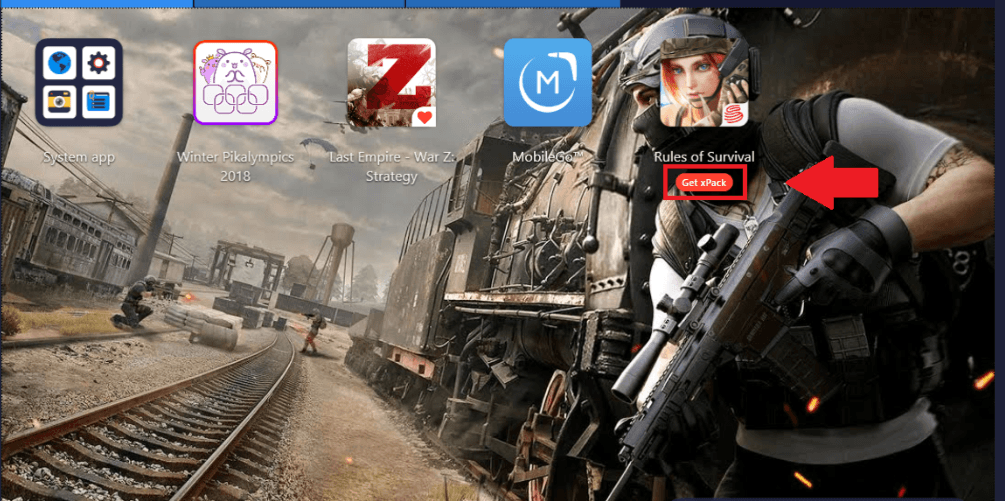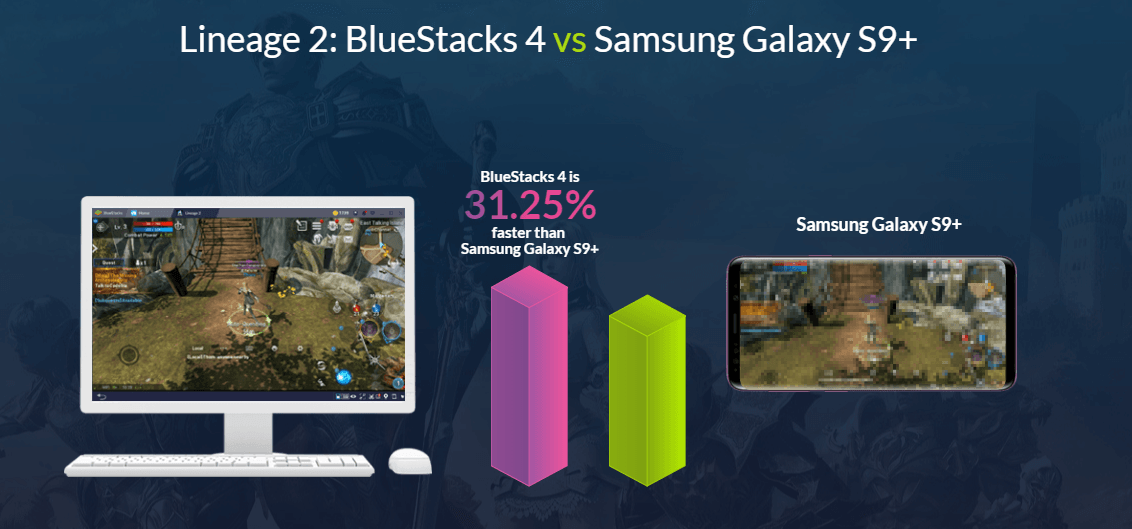Comment Jouer à PUBG Mobile en 4K avec la Nouvelle Version 5.8 de BlueStacks

Les shooters rapides et intenses comme PUBG Mobile ont la particularité de nécessiter non seulement de bons réflexes et une maîtrise de la visée pour vaincre vos ennemis lors de combats rapprochés, mais aussi une vue d’aigle pour repérer les ennemis au loin et les éliminer avant qu’ils ne puissent vous repérer. En ce qui concerne ce dernier point, cependant, cette question est compliquée non seulement par la distance évidente entre votre cible et vous-même, mais par la résolution de votre jeu, car les objets qui sont plus éloignés peuvent avoir tendance à ressembler de plus en plus à des blobs pixélisés au fur et à mesure que la distance augmente, ce qui rend difficile l’élimination des cibles.
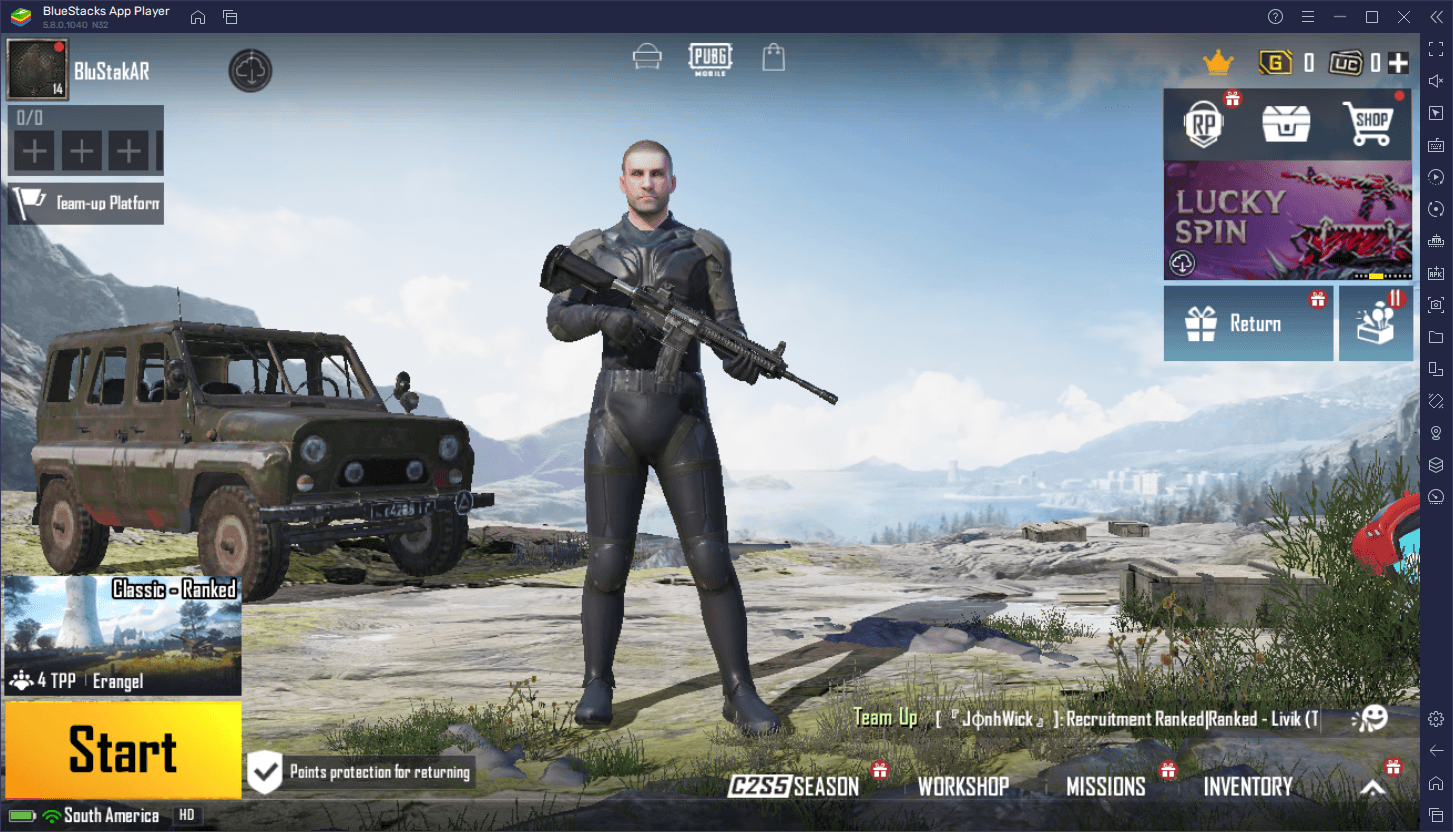
Jouer sur un grand écran, comme par exemple en jouant à PUBG Mobile sur PC avec BlueStacks au lieu de sur votre mobile, peut partiellement aider à résoudre ce problème, puisque vous pourrez avoir une bien meilleure vue du champ de bataille sur un grand écran. Cependant, en soi, cela ne résout en rien le problème de résolution. Heureusement, avec la dernière mise à jour de notre émulateur Android, la version 5.8 de BlueStacks, nous venons d’ajouter la prise en charge des résolutions 4K lorsque vous jouez à des jeux mobiles sur votre PC.
Dans PUBG Mobile, jouer sur une plus grande résolution est le meilleur moyen de résoudre les problèmes graphiques qui surgissent lorsque vos ennemis sont un peu trop loin, car il y aura plus de pixels sur votre écran pour obtenur une image beaucoup plus claire. En conséquence, les joueurs qui veulent gagner leurs matchs préféreront probablement des résolutions plus élevées, surtout s’ils disposent d’un PC et d’un moniteur compatibles. Et le mieux avec cette nouvelle fonctionnalité, c’est que le réglage de votre résolution en 4K est très simple et ne prend que quelques clics.
Comment Jouer à PUBG Mobile en 4K sur BlueStacks
La configuration de votre émulateur BlueStacks pour les jeux en 4K est simple et ne nécessite que quelques étapes rapides :
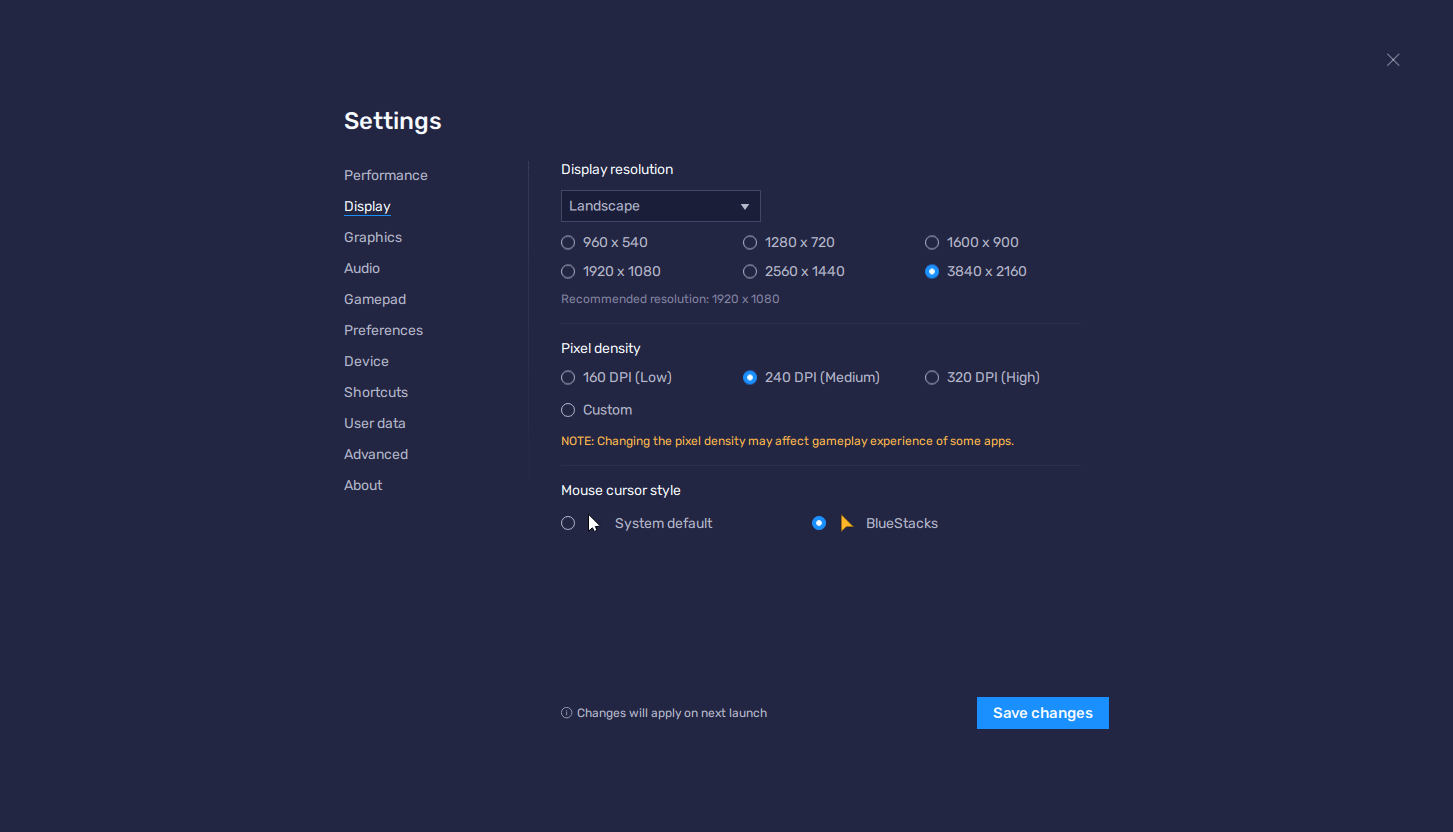
- Si vous ne l’avez pas déjà fait, téléchargez et installez BlueStacks et PUBG Mobile sur votre PC.
- Allez dans vos paramètres BlueStacks en cliquant sur l’icône en forme de hamburger en haut à droite de votre émulateur. Accédez à la section “Affichage”.
- Sur cet écran, cliquez sur la case à côté de “3840*2160”, qui correspond à la résolution 4K. Cliquez sur “Enregistrer les modifications” pour mettre en œuvre vos nouveaux paramètres.
- BlueStacks vous demandera à redémarrer l’application pour valider les nouveaux paramètres, après quoi votre émulateur se lancera dans une résolution 4K.
- Lancez PUBG Mobile et accédez aux paramètres du jeu en cliquant sur l’icône en forme d’engrenage depuis l’écran du menu principal.
- Dans la section “Graphismes et audio”, réglez vos graphiques sur “Ultra HD” et vos paramètres de framerate sur “Ultra”.

Cela va sans dire, mais pour obtenir la meilleure expérience de jeu en 4K, il est préférable d’utiliser un écran compatible. Bien qu’il soit possible de le faire, jouer en 4K sur un moniteur qui ne prend pas en charge cette résolution pourrait être plus génant qu’autre chose, car de nombreux éléments de l’interface utilisateur de BlueStacks seront petits et donc plus difficiles à lire.
Si vous disposez d’un écran compatible, vous pouvez désormais en tirer le meilleur parti lorsque vous jouez à PUBG Mobile sur PC, en réglant ce jeu sur 4K pour obtenir les meilleurs graphismes avec le framerate le plus fluide possible.